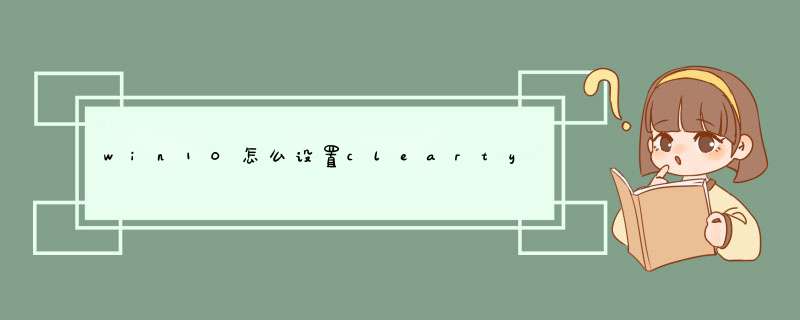
工具:win10系统
步骤:
在win10电脑桌面上右击,选择“个性化”。如下图。
单击左下角的“显示”。如下图。
单击左边栏的“调整ClearType文本”。如下图。
选择其中一张认为最清晰最漂亮的,适合阅读的文本,单击下一步。
再选择其中一张认为最清晰最漂亮的,适合阅读的文本,单击下一步。
单击“完成”,完成对调整cleartype文本的设置。
关闭cleartype,只需要用同样的步骤,在上面第4步的时候,取消勾选“启用cleartype”就可以了。如下图。
在win10电脑桌面上右击,选择“个性化”。如下图。在d出的win10个性化对话框中,单击左下角的“显示”。如下图。
在d出的win10显示对话框中,单击左边栏的“调整ClearType文本”。如下图。
然后就会d出ClearType文本调谐器。如下图。选择其中一张您认为最清晰最漂亮的,适合阅读的文本,单击下一步。
然后,再选择其中一张您认为最清晰最漂亮的,适合阅读的文本,单击下一步。
然后,单击“完成”,完成对调整cleartype文本的设置。
至于关闭cleartype,只需要用同样的步骤,在上面第4步的时候,取消勾选“启用cleartype”就可以了。如下图。
欢迎分享,转载请注明来源:内存溢出

 微信扫一扫
微信扫一扫
 支付宝扫一扫
支付宝扫一扫
评论列表(0条)